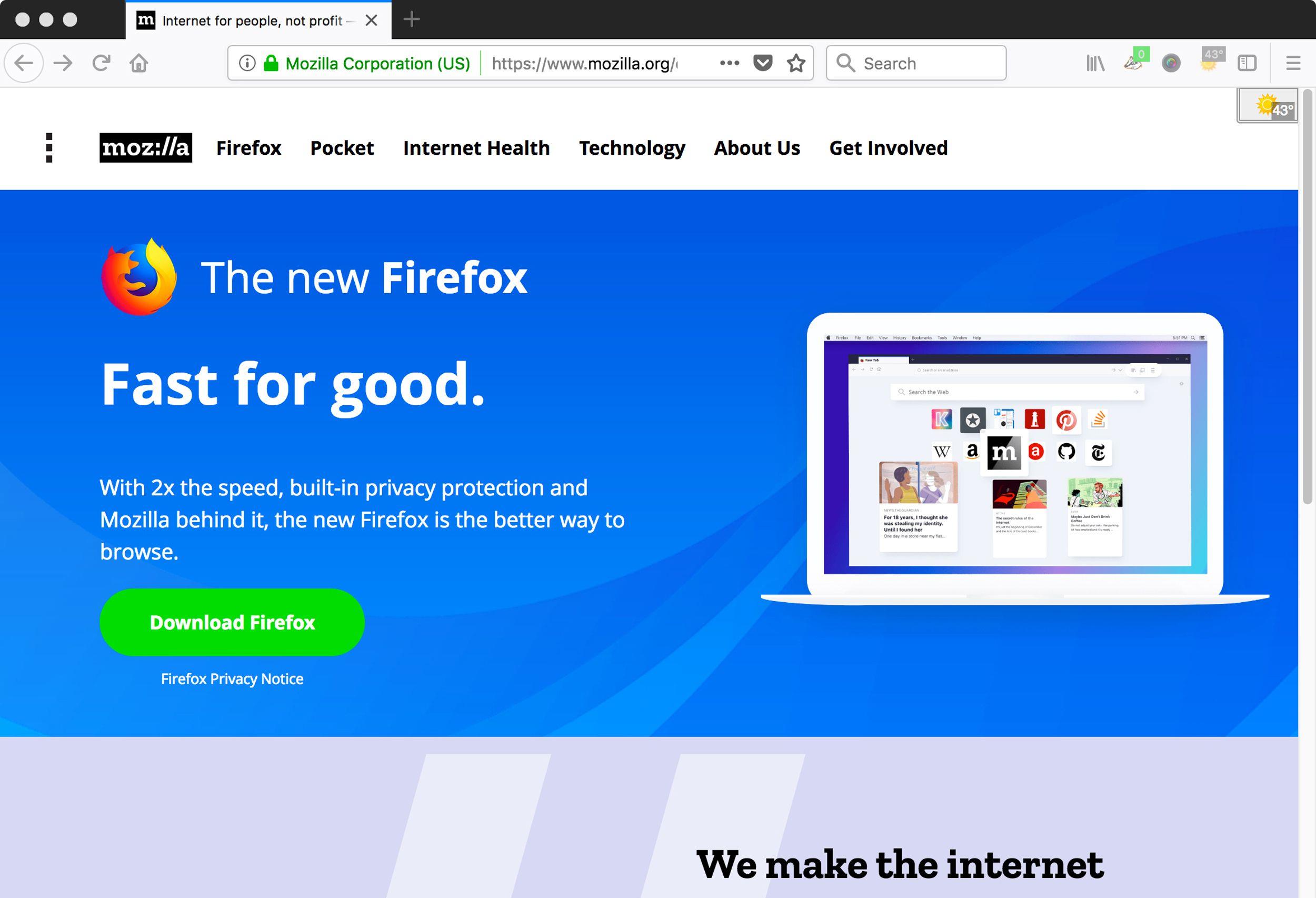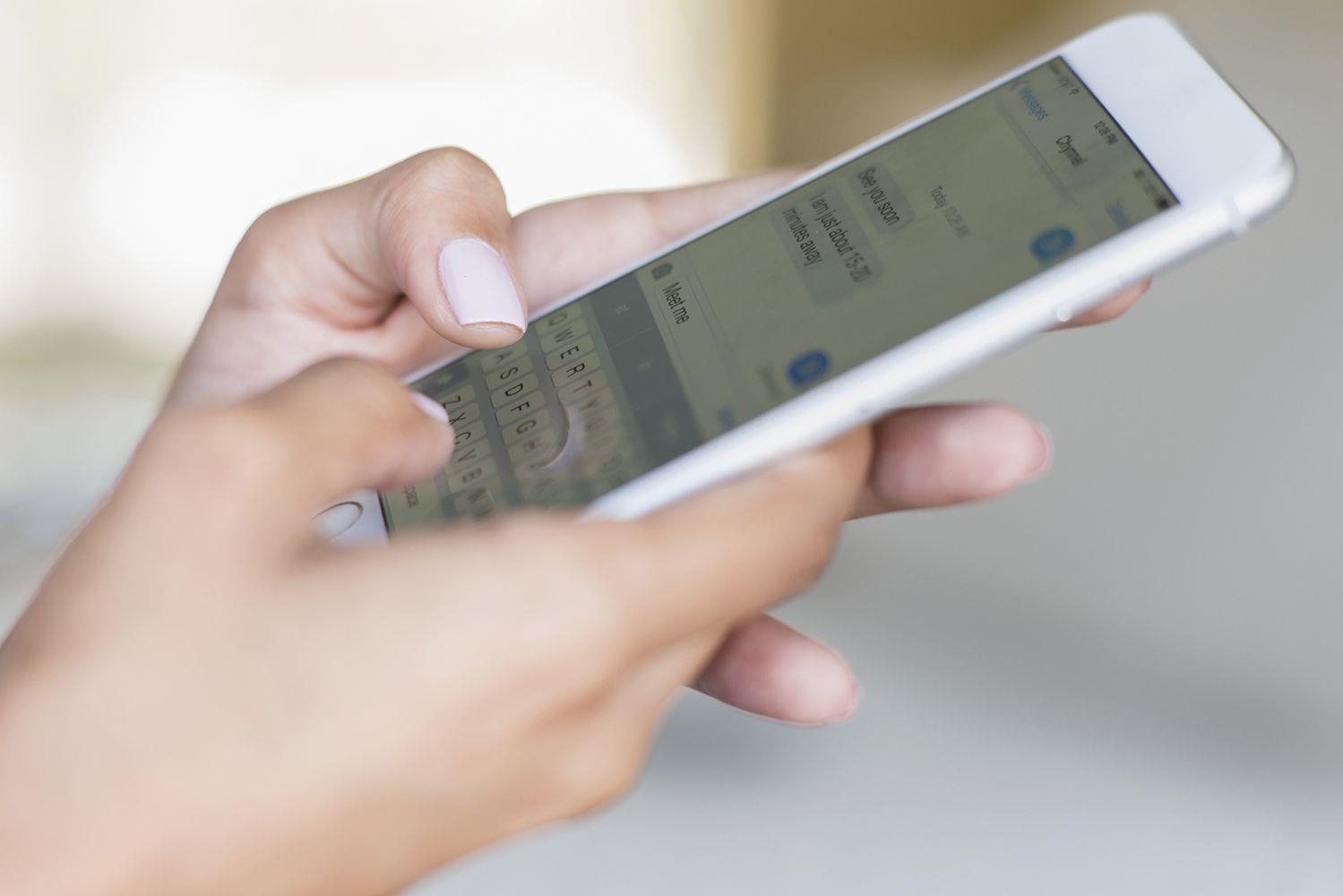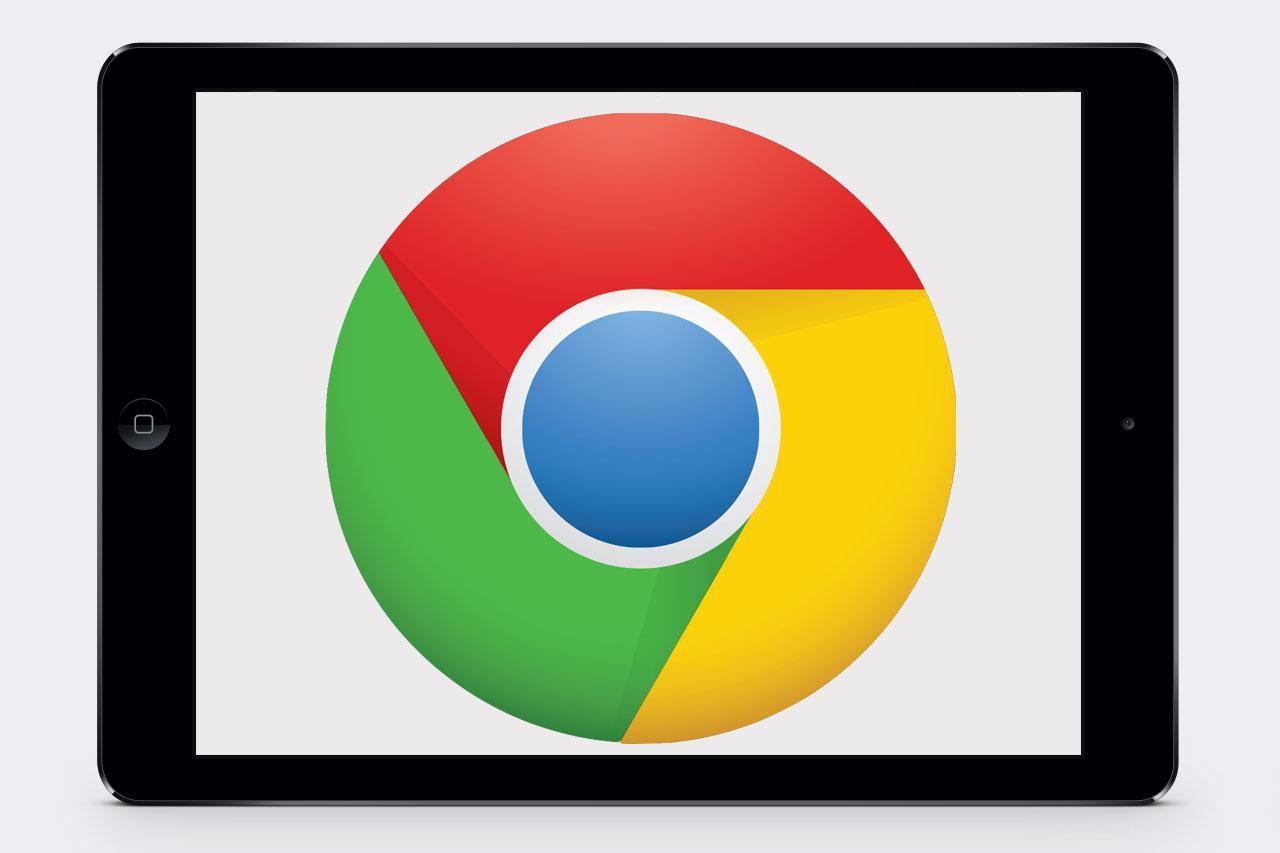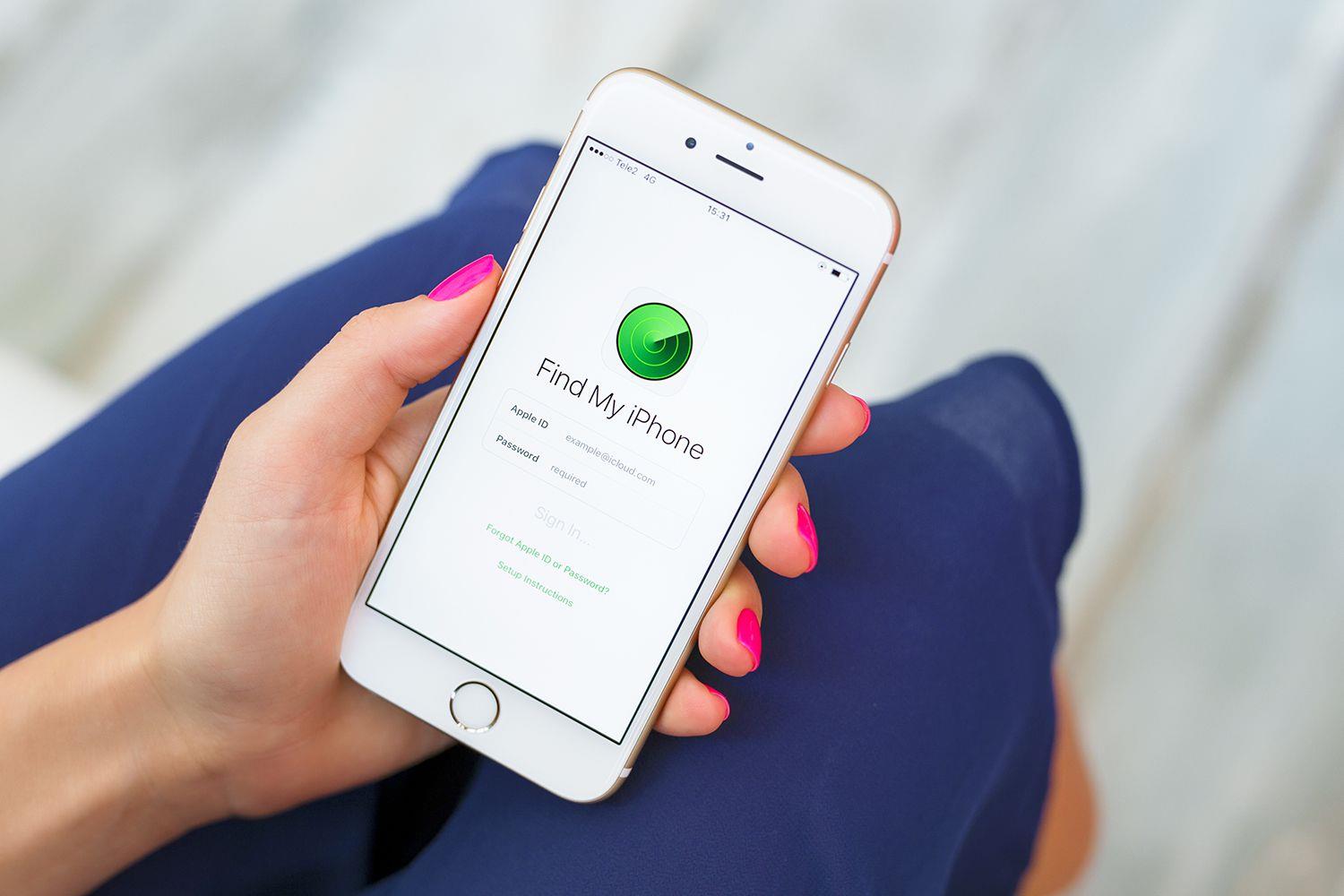Internet Explorer, czasami określany jako IE, był kiedyś najbardziej dominującą przeglądarką internetową wykorzystywaną w Internecie.
We wczesnych latach rozwoju IE, Microsoft nasycił go własnymi funkcjami, które były używane do odróżnienia przeglądarki IE od innych.
Na szczęście standardy internetowe, promowane przez World Wide Web Consortium (W3C), stały się złotym standardem zarówno dla rozwoju przeglądarki, jak i budowy strony internetowej.
Oto sposoby wyświetlania i pracy z każdą witryną zaprojektowaną dla konkretnych przeglądarek, w tym IE, Edge, Chrome lub Firefox na komputerze Mac.
01 z 04
Alternatywne przeglądarki
 Jedna z wielu alternatywnych przeglądarek może lepiej wykonywać niektóre witryny.
Jedna z wielu alternatywnych przeglądarek może lepiej wykonywać niektóre witryny.
Większość użytkowników komputerów ma preferowaną przeglądarkę;
Powodem tego jest fakt, że w przeszłości twórcy stron internetowych kierowali reklamy na określoną przeglądarkę lub określony system operacyjny podczas budowania swoich witryn.
Korzystanie z innej przeglądarki internetowej może pozwolić, aby dana witryna wyglądała poprawnie;
Niektóre przeglądarki warto zainstalować na komputerze Mac:
Firefox Quantum
Google Chrome
Opera
02 z 04
Agent użytkownika Safari
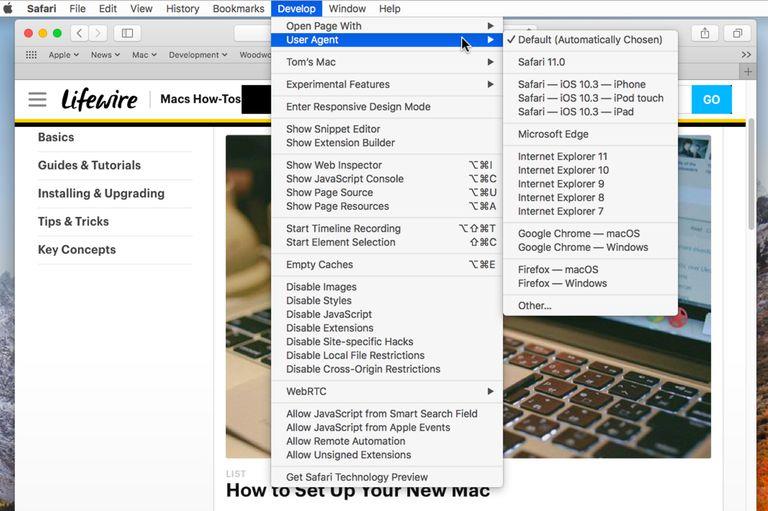 Użyj ukrytego menu Develop przeglądarki Safari, aby zmienić programy klienckie.
Użyj ukrytego menu Develop przeglądarki Safari, aby zmienić programy klienckie.
Safari ma ukryte menu, które zapewnia szeroką gamę specjalistycznych narzędzi i narzędzi używanych przez twórców stron internetowych.
Safari User Agent Safari umożliwia określenie kodu agenta użytkownika, który jest wysyłany do każdej odwiedzanej witryny.
Jeśli kiedykolwiek napotkasz stronę, która pozostaje pusta, nie wydaje się, aby załadować, lub tworzy wiadomość mówiąc coś w stylu, Ta strona jest najlepiej oglądać, to możesz spróbować zmienić klienta użytkownika Safari.
Z menu rozwijanego Safari wybierz pozycję Agent użytkownika.
Dokonaj wyboru z listy.
Nie zapomnij zresetować agenta użytkownika z powrotem do ustawienia Domyślne (automatycznie wybrane) po zakończeniu odwiedzania witryny.
03 z 04
Safari Open Page With Command
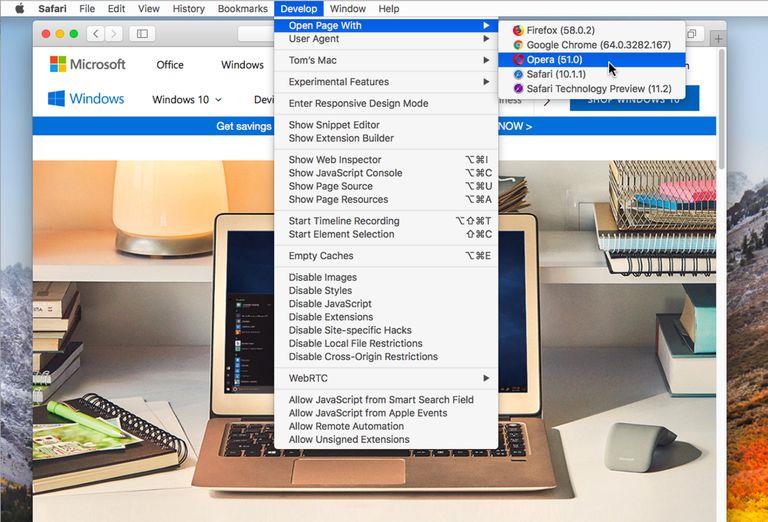 Użyj menu rozwijanego Safari, aby otworzyć witrynę w alternatywnej przeglądarce.
Użyj menu rozwijanego Safari, aby otworzyć witrynę w alternatywnej przeglądarce.
Polecenie Otwórz stronę z przeglądarki Safari umożliwia otwarcie bieżącej witryny w innej przeglądarce.
Otwórz stronę Po prostu zajmuje się całym procesem dzięki prostemu menu wyboru.
Aby użyć polecenia Otwórz stronę z, musisz mieć dostęp do menu rozwijanego Safari, zgodnie z pozycją 2 powyżej.
Z menu rozwijanego Safari wybierz opcję Otwórz stronę z.
Wybierz przeglądarkę, której chcesz użyć.
Wybrana przeglądarka zostanie otwarta z załadowaną bieżącą witryną.
04 z 04
Użyj przeglądarki Internet Explorer lub Microsoft Edge na komputerze Mac
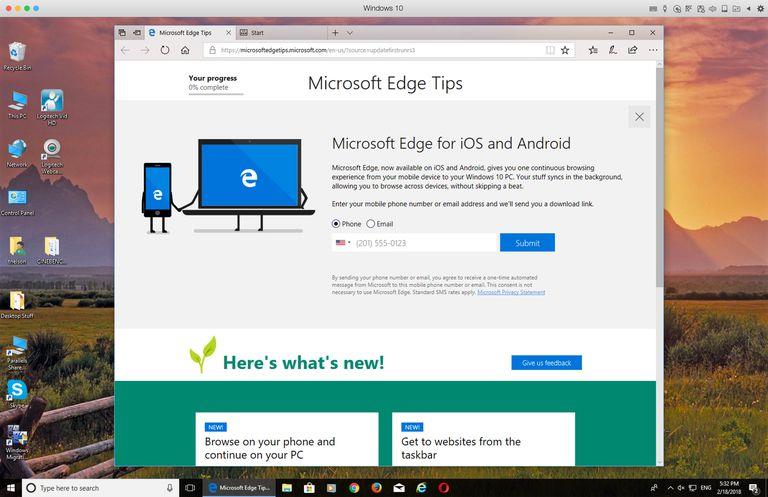 Za pomocą maszyny wirtualnej można uruchomić system Windows i przeglądarkę Edge na komputerze Mac.
Za pomocą maszyny wirtualnej można uruchomić system Windows i przeglądarkę Edge na komputerze Mac.
Jeśli wszystko inne zawiedzie, i absolutnie musisz uzyskać dostęp do strony internetowej, o której mowa, ostatni kurs, który należy wypróbować, to użycie IE lub Edge działającego na Macu.
Żadna z tych przeglądarek opartych na systemie Windows nie jest dostępna w wersji dla komputerów Mac, ale można uruchomić system Windows na komputerze Mac i uzyskać dostęp do jednej z popularnych przeglądarek systemu Windows.
Aby uzyskać szczegółowe informacje na temat ustawiania komputera Mac do uruchamiania systemu Windows, zobacz:
5 najlepszych sposobów na uruchomienie systemu Windows na komputerze Mac